この機会に感謝いたします。
ウルトラブックを半年近く利用してきましたが、正直データは
適当に放り込んだまま、整理もせずに使い倒すのみでした。
SSDはSDカード同様に書込みや消去を行えば行うほど、
セルの酸化膜の劣化が進み、結果的にデータを保持できなくなるため、
書込み回数に制限があるとは前々から聞いてましたし。。
また、SSDは仕組み上、上書きができないということで、
大きなデータを登録する場合など、一旦場所を開けるために、
既存のデータを他の場所に移動するといった、
余計に劣化を誘発するようなこともあるそうで。。
デフラグすると余計遅くなるって言うし…。
私は不安な思いは頭の片隅にあったものの、
全くそういったことを意識せず、対策することもなく
気のおもむくままにultrabookを利用して、SSDにデータを放り込んできました。
ということで、今回SSD Life Proをインストールして、
SSDの寿命が表示されるのは、正直怖かったです。
でもだからこそ、早めに確認しておきたいという想いも強かったです。
まずは利用環境から。
------------------------
<利用しているultrabook>
東芝R631/28D
<基本スペック>
・SSD 128GB
(TOSHIBA THNSNB123GMCJ)
・CPU Core i5 2467M(1.6GHz/2コア)
・メモリ 4GB
・OS Windows 7 Home Premium 64bit
------------------------
そして、診断結果です・・・。↓↓↓
<診断結果>
【SSDの使用状況】
・総容量 ・・・128.0GB
・空き容量・・・83.3GB
・起動時間・・・548時間(22日20時間)
・起動 ・・・510時間(スリープを含まない起動時間?)
【SSDの健康状態】
100%(良好)
↑↑↑
正直健康状態が100%とは驚きました。
既にいくらか悪くなってると思っていたので。
【寿命予測】
あと8年5カ月1日
Xデーは2020年10月17日!
なんと私のDynabookR631のSSDの寿命は8年後の2020年と出ました。
普通に使う分には問題なさそうです。
画面最下部にスループットが表示される部分があるのですが、
dynabookに搭載された東芝のSSDはスループットのデータを持っていない(非対応)ようで、
「SSDドライブにスループットのデータがありません」とのみ表示されます。
------------------------
<SMART>
「SMART」を押すと、読込エラー率や温度、不良ブロック数等が表示されます。
上記画面で「SSDデータへのウェブページを開く」(地球のようなアイコン)
をクリックすると、「サーバにデータを送信中」と一瞬進捗が表示されます。
恐らくこれは、サーバにデータが保存されて、
レポートに利用されるんだと思います。
ただ、このデータがどこで使われているのか
分かりにくいかなと思いました。
SMARTのレポートに使われているのか、もしくはスループットのデータとして
使われているのかもしれませんが私には分かりませんでした。
------------------------
<設定画面>
歯車のアイコンを押すと設定画面が表示され、「起動オプション」や
表示言語(日本語、英語、ロシア語?)が選択できます。
起動オプションは以下の3つから選択できます。
・Windows起動時
起動時は常時ソフトが起動している状態ということでしょう。
チェック間隔を1~999分の間で選択できます。(デフォルト60分)
・チェック時のみ起動
起動間隔を1~999時間(デフォルト1時間)から選択でき、
選択した時間ごとにソフトが起動する設定です。
・手動で起動(デフォルトはこれ)
ユーザがSSD Life Pro を意図的に立ち上げた時だけ起動します。
------------------------
<ログの出力>
(歯車の左手のノートのアイコン)
出力先を指定して、ログをテキストファイルとして出力できます。
私にはログの内容は理解できませんでした。。勉強が足りませんね(+_+)
------------------------
<総括>
起動するだけで、一目でSSDの状態と寿命が確認できるのは
非常にありがたいです。
そしてSMARTやログなどの詳細情報を見ることもできます。
さらにSMARTの画面はカメラのボタンを押すだけでキャプチャを
撮って、保存先を指定して簡単に保存ができます。
つまり、スナップショットを日々残していくことができます。
ログについても、「ログをファイルに保存」ボタンを押すだけなので、
こちらもスナップショットとして、その時その時の状況を蓄積可能です。
起動時のSSDの健康状態が表示された画面にもカメラのボタンがあり、
画面キャプチャを簡単に保存できるのも非常に親切ですね。
今回ヘルプのFAQ画面で初めて知ったのですが(汗)、SSDは
健康状態が0%になると、読み込みしかできなくなってしまうんですね。
以下公式サイトのFAQより引用
------------------------
SSDにデータを保存するために使用されるフラッシュメモリは10000回の操作(最新のOCZファームウェアの場合は5000回)で書き込みが制限されます。厳密にいえば、書き込み制限ではなく、書き込みを行う際にデータが消去される消去制限といえます。
そのため寿命を超えるとSSDはデータを書き込むことができなくなります。しかし、読みことはできます。このようにドライブの健康状態が0%になった場合、それは読み出しのみのドライブとなります。それはデータ容量の大きいDVD-ROMと同じです。
------------------------
SSD Life Proのようなソフトを使うことで急にSSDが寿命を迎えて
読み込みしかできなくなってしまう事態を避けることができます。
事前にSSDのおおよその寿命が分かるので、寿命を迎える前に
新しいSSDに交換するといった対策をとることができます。
この安心感は大きいですね。
改善を望む点を挙げるとすれば、もう少々ヘルプといいますか、それぞれの項目や
設定が何を意味しているのかといった説明が充実していればよいかなと思います。
(例:SMARTの各項目の意味するものや、どのくらいの値になると危険など)
ただこれは、Pro版を使っていながら、SSDに関する基礎知識のない、
勉強不足の私に問題がありますが。。
今回レビューの機会をいただけたことで、これまでよく知らないからという理由で
不安を感じながらも、目を向けてこなかったSSDの寿命の目安他を知れたことはとても大きいです。
PCには必ずウィルス対策ソフトが入っているように、今後ultrabookなどの
SSDが搭載されたPCには標準でSSD Life Proのような、
SSDの診断ソフトが必要とされるようになるのではないかと感じています。
やはりないと不安になるものなので。
最後までお読みいただいた方、本当にありがとうございます。<(_ _)>
疑問点などありましたら、コメントをいただければ幸いです。
よろしくお願いいたします。
コメント (0)
YouTube の動画を挿入
YouTube の URL または動画の ID を入力してください
動画の ID が取得できません。ID もしくは URL を正しく入力してください。
ニコニコ動画の動画を挿入
ニコニコ動画の URL または動画の ID を入力してください
動画の ID が取得できません。ID もしくは URL を正しく入力してください。
ZIGSOWリンク挿入
検索対象とキーワードを入力してください
外部リンクを挿入
リンク先の URL とタイトルを入力してください
URL を正しく入力してください。
ほかのユーザーのレビュー
-
SSD Life Pro
まずはじめに、レビュアーに選んで頂きまして、ありがとうございました。zigsows様、サイバーフロント様、関係者のみなさまに御礼申し上げま�...
-
SSD Life Pro
今回レビューしますのは、Ultrabooker.jpによりますプレミアムレビュー、「SSDLifeでドライブの健康状態をチェックして、データを損失するリスクを�...
-
SSD Life Pro
zigsow様及びサイバーフロント様、関係者の皆様、この度はレビュアーに選出していただきありがとうございます。以前選出していただいたAcerのUltr...
-
SSD Life Pro
あなたのSSDは健康ですか?ということで今回、所有するUltrabook™LenovoU300sに使われているSSDの健康状態を把握するためにサイバーフロント「SSDLifePr...
-
SSD Life Pro
このたびは、「サイバーフロント「SSDLifePro」レビュー」のレビューアーに選んでいただき、ジグソー運営事務局様、サイバーフロント様、関係者�...
-
SSD Life Pro
「サイバーフロント「SSDLifePro」レビュー」まずこのアイテムをレビューするにはSSDが当たり前ですが必要アイテム我が家では先日プレミアムレビ�...
-
SSD Life Pro
プレミアムレビューが当選しましたので、レビューさせていただきます。使用機種はTOSHIBAR631 SSD128GBです。起動時間は、165時間と3時間×2か月=180...
-
SSD Life Pro
HPFolio13-1000にインストールしました。ベクター社のサイトからダウンロードし、そのままインストール。特に支障なく終了です。ソフトウェアは自...

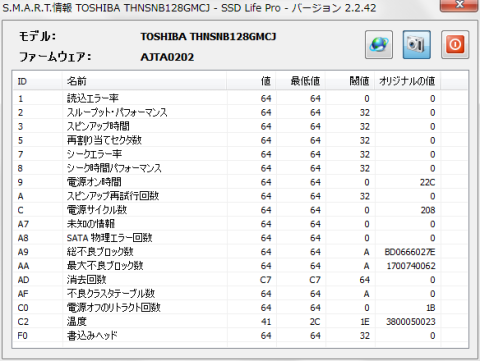
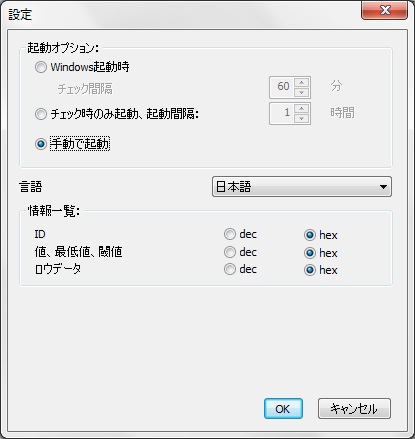

ZIGSOWにログインするとコメントやこのアイテムを持っているユーザー全員に質問できます。